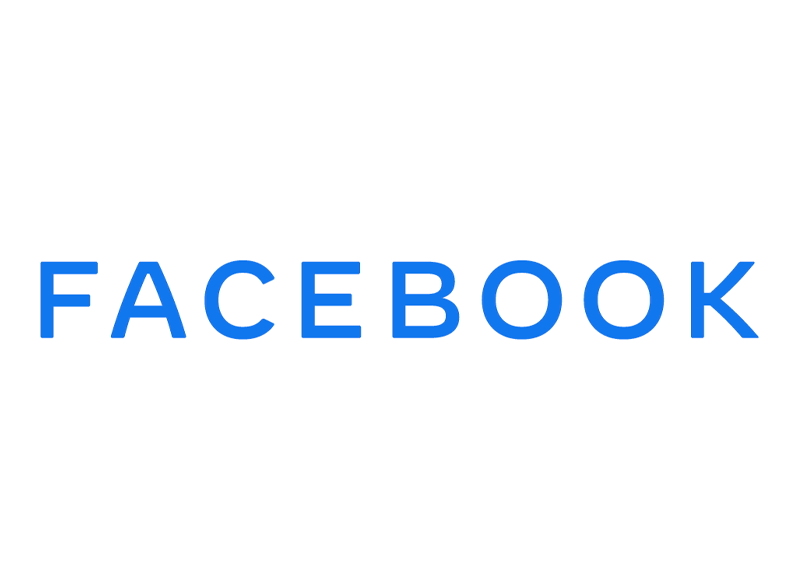Erabiltzen jakin OBS estudioan Oso erabilgarria da Facebook Live-n igortzeko interesa duten pertsona guztientzat. Horri esker, zure edukia jende askorengana irits daiteke streaming bidez, eta horrela sareko komunitatean izen bat sortu dezakezu.
Artikulu honetan azalduko dugu nola eman zuzenean Facebook Live-rekin eta OBS-rekinAzken hau ikusi beharko zenukeen editore indartsua da.
Zer da OBS eta zertarako balio du Facebook Live-n
OBS Studio streaming programa nagusietako bat da. Kode irekiko eta doako softwarea da, oso erabilerraza eta plataforma nagusi gehienekin bateragarria dena, hala nola Twitch, Facebook Gaming eta YouTube, besteak beste.
Tresna ugari ditu bideoa eta soinua konfiguratu ahal izateko, bere interfaze osoa oso intuitiboa izanik, hau da, hasiberriek ere arazorik gabe erabil dezakete eta programa mota hau erabiltzen esperientzia gutxi izan dezakete.
Software honi esker bideoa internet bidez transmititzea posible da, Facebook Live bezalako plataforma bat erabili ahal izatea eta txantiloiak, iragazkiak, botoiak eta askoz gehiago erabiltzea ahalbidetuz. Horrez gain, MacOS, Windows eta Linuxerako eskuragarri dagoen programa da, interfaze grafikoa duena
Programa honen laguntzari esker lortuko duzu grabatu webcam edo kamera profesional batetik eta internet bidez emititu streaming bidez, ordenagailuaren edo joko kontsolaren pantaila grabatzeko gai izateaz gain, parametro desberdinak doitu ahal izatea audio eta irudiaren kalitaterik handiena eskaini ahal izateko. Horrela, OBS Studio streamerentzako software gogokoenetako bat da.
Erabilera batzuetan konplikatua dirudien arren, oso erraza da hura ezagutzea, plugin eta luzapen desberdinak gehitzerakoan aukera ugari eskaintzeaz gain.
Nola konfiguratu eta nola erabili OBS Studio Facebook Live-rekin
Hori bai, irakatsiko dizugu nola konfiguratu eta nola erabili OBS Facebook Live-n emititzeko:
Lehenik eta behin garrantzitsua da egiaztatzea konexioaren abiadura, zuzenean igortzearen eskaerei aurre egin ahal izateko nahikoa abiadura izango duzula ziurtatzeko. Bideoaren kalitatea 7-8 Mbps-tik gorakoa izatea gomendatzen da.
Hori egin ondoren, joan OBS webgune ofiziala (sakatu HEMEN) Eta deskargatu aplikazioa klik egin Deskargatu botoian eta ondoren zure aukeratu OS. Jarraitu instalazioaren ohiko prozesua eta, amaitutakoan, exekutatu programa.
Softwarea instalatuta duzula, zure nabigatzailearekin joateko unea da Facebook.com, bertan zure erabiltzaile izenarekin eta pasahitzarekin saioa hasiko zara. Orrialde nagusian goialdean aurkituko duzun argitalpen atalera joan eta botoian klik egin beharko duzu Zuzeneko bideoa.
Egin beharko duzun hurrengo gauza da sartu konfigurazio panelean funtzio honen eta aukeratu tresna Erabili korronte tekla, jarri bideoaren izenburua eta deskribapena eta konfiguratu haren pribatutasuna, korrontearen gainerako funtzioez gain. Orain joan aurkituko duzun atalera Stream gakoa, beharko duzun kodea kopiatu eta ondoren itsatsi OBSn.
Gero joan beharko duzu OBS Studio, pantailaren ezkerreko izkinara joan eta aukerara joan beharko duzu eszenak, non gehitu beharko duzu Gehitu eszena. Une horretan nahi duzun izena sartuko duzu eta pantailan adierazitako urratsak jarraituko dituzu.
Ondoren, atalean Fuentes edozein mikrofono, kamera ... grabatzeko kanpoko elementu mota gehi dezakezu; eta joaten bazara Audio nahasgailua, haren kalitatea hobe dezakezu zure beharren arabera, zure audientziari kalitate handiena eskaintzeko.
Bideo eta soinu ezarpen orokorrak egin ondoren, funtziora joan zaitezke Emisión, gainean klik egin beharko duzu, Ezarpenak menuan ere aurkituko duzun atala. Aukerara iritsi ondoren Emisión, non zerbitzua goitibeherako menuan klik egin beharko duzu eta, ondoren, Facebook Live hautatu.
Behin hori eginda, zelaian Transmisio gakoa itsatsi beharko duzu Facebooketik eskuratu duzun erreprodukzio gakoa.
Pauso hauek eginda, klik egiteko garaia izango da Aplicar eta joan softwarearen ikuspegi nagusira, aukera aukeratuta Transmisioa hasi hori pantailaren beheko eskuineko aldean agertuko da. Honek seinalea bidaltzeko balioko du Facebook Live, irekita mantendu beharko duzuna. Honekin konektatuko da Facebook ekoizlea eta nola konektatzen den ikusi ahal izango duzu eta igorpena aurreikusteko aukera izango duzu.
Dena behar bezala konfiguratuta dagoela eta zure gustukoa dela egiaztatu bezain laster, botoia urdinaren gainean klik egin beharko duzu Ekoizlea, non dio transmititzeko eta emisioa hasiko da.
Gogoan izan, beti egin ditzakezula probako emisioak, Facebook fanpage administratzaileek soilik ikusi ahal izango dutela emaitza, eta oso gomendagarria da beti egitea lehen aldiz emititzen hasi aurretik. Izan ere, beti komenigarria izango litzateke emisioa hasi aurretik proba bat egitea, emititzen hasi aurretik dena primeran funtzionatzen duela ziurtatu ahal izateko. Horrela streaming bidez hasi ondoren agertzen diren arazo posibleak saihestuko dituzu.
Facebookek aukera handiak eskaintzen ditu streaming bidez igortzeko orduan, beraz, oso erabilgarria da mota guztietako gertaerak eta edukiak berriro igortzeko interesa duten enpresa eta partikularrek, betiere plataformaren politikak betetzen dituztenak. gomendatu beti irakurtzea, bai Facebook-en kasuan, bai antzeko gainerako zerbitzuetan. Horrela, plataformak eduki desegokia igortzea debekatzea saihestuko duzu.